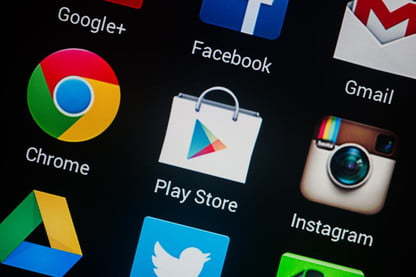精品软件与实用教程
Quantumult 简介
Quantumult 是一款在 iOS/iPadOS 平台上表现出色的网络代理工具,提供了丰富的自定义空间,在完美支持 SS(R) 协议的同时有不错的稳定性,且价格相对 Surge 来说更能让人接受。
主要特性:
- 目前支持协议:
SS(R),HTTP,HTTP over TLS,SOCKS5和SOCKS5 over TLS,VMess - 自带分流规则,国内直连,国外代理。支持自定义规则(直连/代理/阻止),支持订阅分流配置
- 支持自定义域名解析DNS
- 支持HTTP复写,HTTPS解密,UDP转发
- 可实现服务器状态批量检测
- 流量统计功能
此教程初次整理时的系统环境:
iPad 2018 (国行),128G / iPadOS 13.3 beta1 (17C5032d)
Quantumult 2.2.13 (Build 627)
此文档适用于:卡车极速/N3RO
文档中的某些内容可能随软件版本迭代而失效。
下载安装
Quantumult 请使用外区账号在 AppStore 下载。
参考价格:4.99$
快速上手
添加服务器
请登陆机场官网,在用户中心复制SSR订阅链接。
打开 Quantumult,点击底部的「设置」进入设置页面。


点击「订阅」 进入订阅管理页面,然后点击右上角的+,
在弹出的菜单中选择「服务器」

在新的页面中,点击 「名称」,输入 test 并保存,然后点击 「链接」,将订阅链接粘贴进去。点击右上角「保存」。

添加完成后,会自动返回订阅管理页面,这时在 订阅 分类下名为 test 的选项上向左划,点击「更新」

Quantumult 会开始更新节点并在完成后返回。
添加 TCP Filter (分流规则) 订阅
点击「订阅」 进入订阅管理页面,然后点击右上角的 +
这次在弹出的菜单中选择「分流」

在新的页面中,点击 「名称」,输入 分流 并保存,然后点击 「链接」,添加:
1 | https://raw.githubusercontent.com/ConnersHua/Profiles/master/Quantumult/Pro.conf |
然后勾选下方的「个性化」

然后点击右上角「保存」

同样,在 分流 分类下名称为 分流 的选项上向左划,点击「替换」。Quantumult 会从 Github 服务器上下载分流规则,并在完成后弹出新页面:


请根据自己的实际需求选择具体的选项。如果您不清楚这些选项的具体含义, 直接点击 OK 即可。
添加 Rejection 规则
点击「订阅」 进入订阅管理页面,然后点击右上角的 +
在弹出的菜单中选择「链接阻止」

在新的页面中,点击 「名称」,输入 链接阻止 并保存,然后点击 「地址」,添加:
1 | https://raw.githubusercontent.com/ConnersHua/Profiles/master/Quantumult/Rejection.conf |

如果你需要使用 MitM 以将规则应用到 HTTPS 连接中,则应当勾选高级选项后启用中间人攻击功能。
在 链接阻止 分类下名称为 链接阻止 的选项上向左划,点击「替换」。

Quantumult 会从 Github 服务器上下载链接阻止规则,并在完成后弹窗提示。
启动 Quantumult
请回到软件首页,此时首页与初次安装相比应有所变化。请点击底部中间的按钮。


如上图,您此时应当可以看到刚刚添加过的节点。请点击当前页面左下角的按钮进行延迟测试。

若干秒后,可以看到延迟测试结果。(近期的版本疑似已取消飞机、巴士、禁止等标志的显示)
建议选择一个延迟较低的节点进行连接。(但请注意延迟与网速并无关系)

选好节点以后,会自动跳回软件首页。点击右上角开关以启用 Quantumult
此时您已可以通过 Quantumult 自由访问国际互联网。


提示:点击下方的「统计」按钮,选择 请求日志 ,可以查看自己的网络访问记录,以判断相关服务是否被正确代理。

更多
特殊模式
某些银行类和金融类的软件可能在启动时检查系统环境,在检测到 VPN 后会拒绝运行,启用 Quantumult 的特殊模式可以解决此问题。
如果使用 Facebook Messenger 时遇到连接问题,也可以尝试此特殊模式。
如果本来就能正常使用这些应用程序请勿启用此模式,将可能导致未知问题。
使用 iOS 设备的 Safari 浏览器点击下面的链接就可以启用或关闭此特殊模式。
点击这里启用特殊模式
点击这里关闭特殊模式